OpenRocket是一款免费的全功能模型火箭模拟器,可让用户在实际构建和飞行之前设计和模拟火箭。并且该程序是一个基于Java的应用程序,因此它应该在大多数安装了Java引擎的平台上运行。在本文中,将详细介绍如何在Win10下进行Java环境配置。
JDK下载与安装
(若已有JDK和JRE安装包,则可跳过该步骤)
首先我们需要下载java开发工具包JDK,这里是JDK官网下载地址,之后点击如图所示按钮。
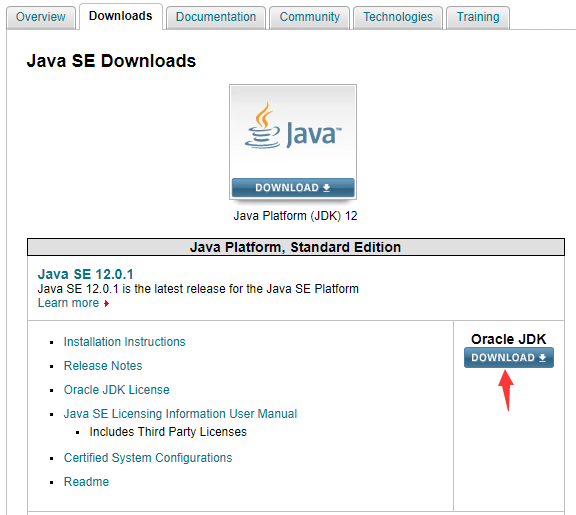
点击后显示以下界面,点击接受许可协议,然后点击箭头所指位置下载JDK。
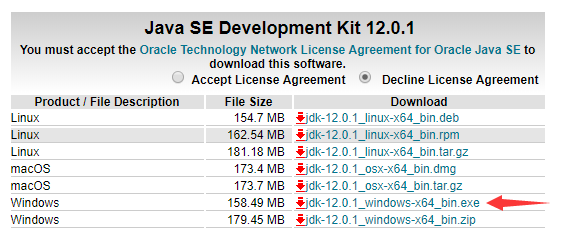
下载完后得到一个可执行文件,点击运行进入安装。

选择你要安装到的路径,注意这个路径不能包含中文名,一般默认路径即可,无需修改。安装jdk的过程中安装向导会检查到你未安装jre,然后提示你安装jre。
但是,我在安装完成的时候安装向导并未提示我安装jre,为了解决这个问题,只需要去官网下载相应的jre然后再安装即可。这里是JRE官网下载地址
同上,点击接受许可协议,然后点击箭头所指位置下载JRE,得到一个可执行文件后点击运行进入安装,注意要将jre和jdk安装在同一个文件夹下(如果路径没有更改,保持默认即可)。
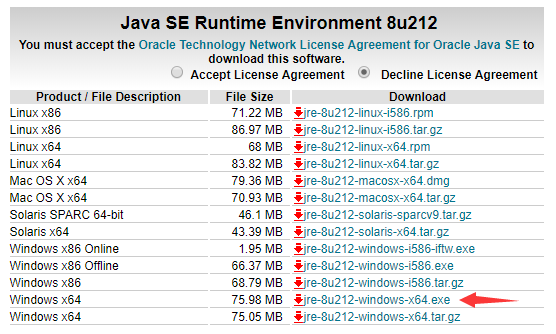
安装完成后安装目录下会出现这样两个文件夹即表示安装成功。

环境变量配置
进入控制面板→系统和安全→系统→高级系统设置→环境变量
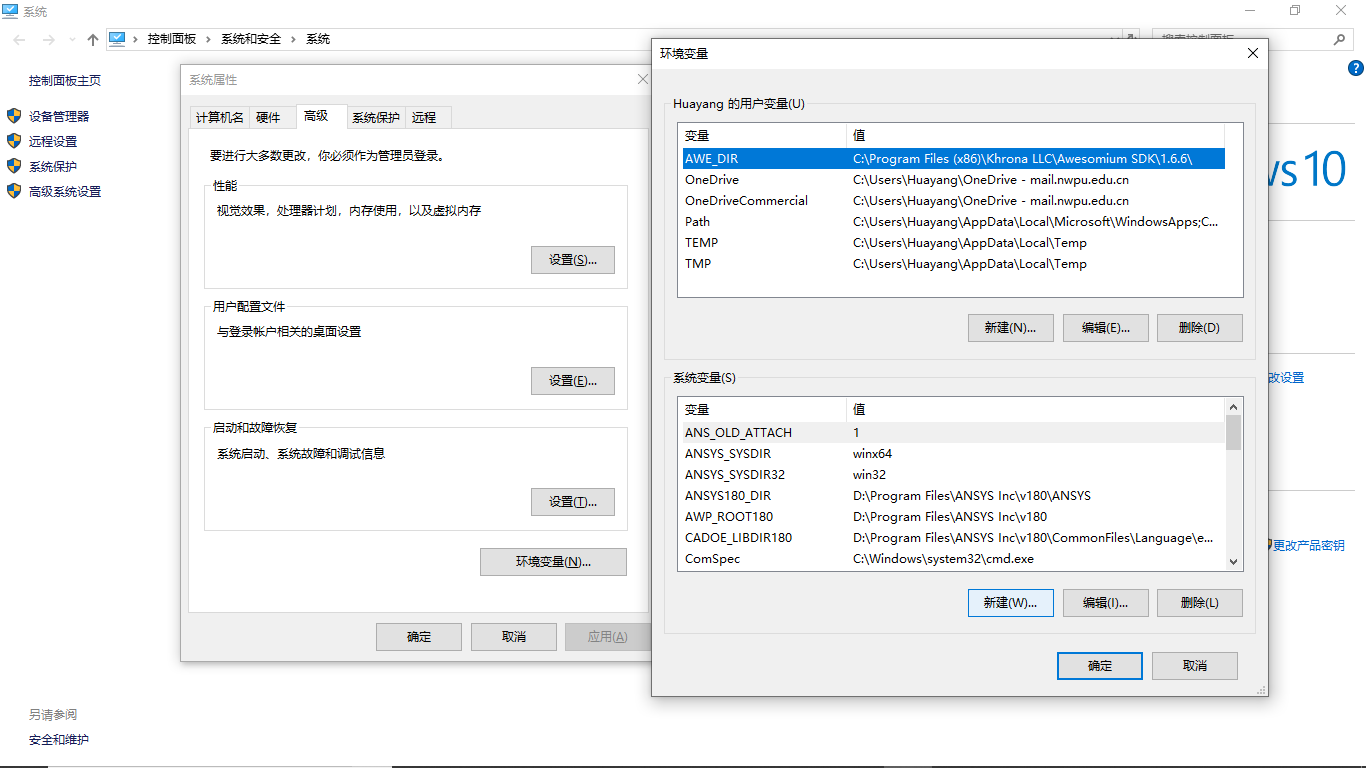
首先在系统变量下新建(注意,不要在用户变量下新建)一个变量名为“JAVA_HOME”的系统变量,变量值为“C:Files.1”(jdk的安装目录,根据个人所安装的目录修改,如果前面默认安装路径这里也就填入C:Files.1即可),如图所示:
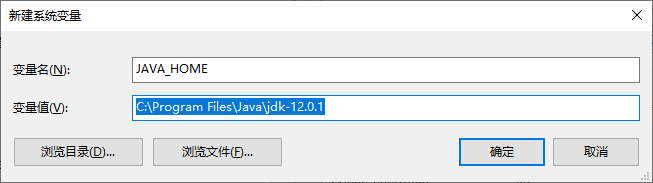
点击确定,再在系统变量下新建一个变量名为“CLASSPATH”,变量值为“.;%JAVA_HOME%.jar;%JAVA_HOME%.jar;”的系统变量,注意前面的点号和分号都是有的。
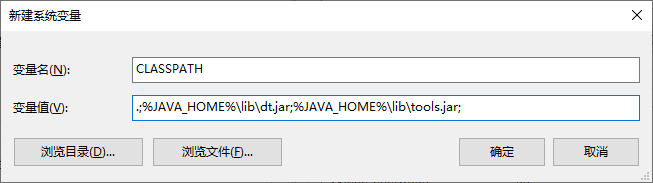
在系统变量下找到Path”系统变量,双击它。
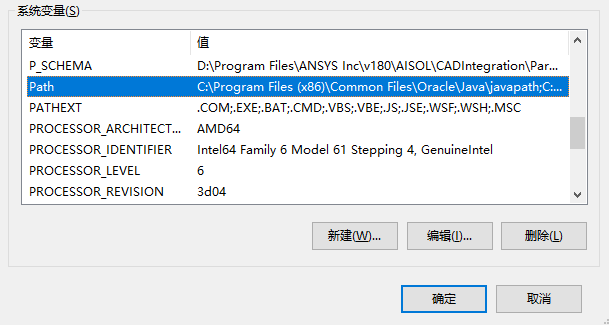
在弹出的窗口中点击新建,添加“%JAVA_HOME%”和“%JAVA_HOME%”两个系统变量。Path使得系统可以在任何路径下识别java命令,如图所示:
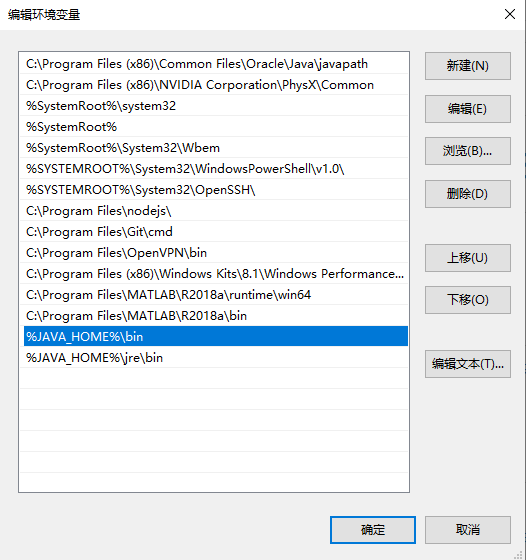
点击确定保存。
测试环境
至此JAVA环境应该配置完成,为了检测是否确确实实安装成功,进行如下步骤。
按window+R,输入cmd,打开命令行窗口。
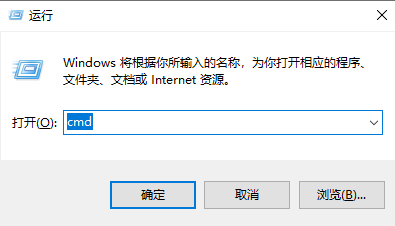
分别输入java和java -version和javac都正常运行即代表java已经正确安装,其中java -version代表你安装的java的版本。下图是输入java -version后的正常显示结果。
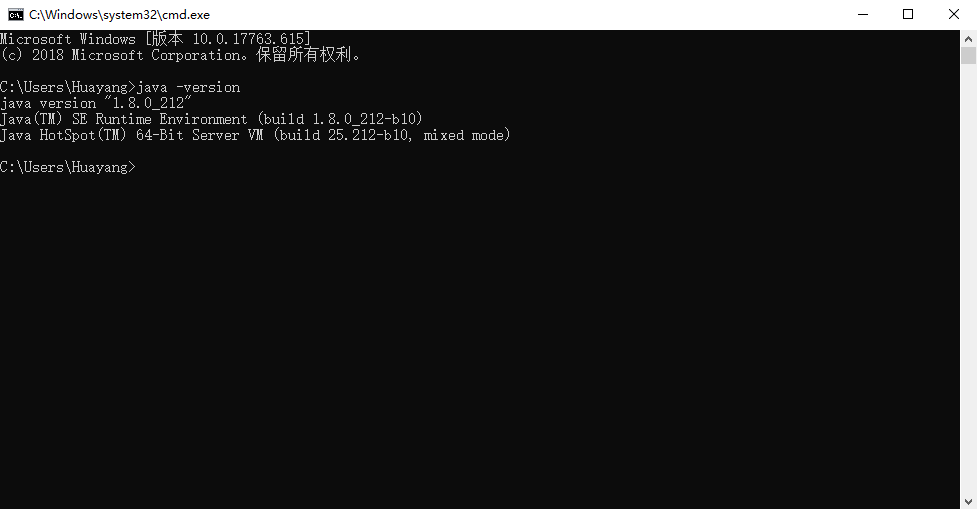
如果出现类似"javac不是内部或外部命令"等提示语句,请再三检查你的环境变量是否正确配置,或者JDK和JRE安装目录是否重复,如果重复,可以选择再次运行下载的jdk安装程序重新安装。
打开OpenRocket
首先先下载OpenRocket,这里是官方网站下载地址
下载完成后,将下载好的jar文件拷贝到C:Files.0_212(若前面修改了安装路径,这里也需要放在对应的jre目录下)。
按window+R,输入cmd,打开命令行窗口。输入如下命令转到目标文件夹
cd C:\Program Files\Java\jre1.8.0_212\bin回车,然后输入如下命令
java -jar OpenRocket-15.03.jar这里的命令需要根据自己的OpenRocket版本号进行修改,例如,如果你的OpenRocket版本是14.06,则上面的命令改为
java -jar OpenRocket-14.06.jar按下回车键,打开了这个界面就表示已经打开成功啦
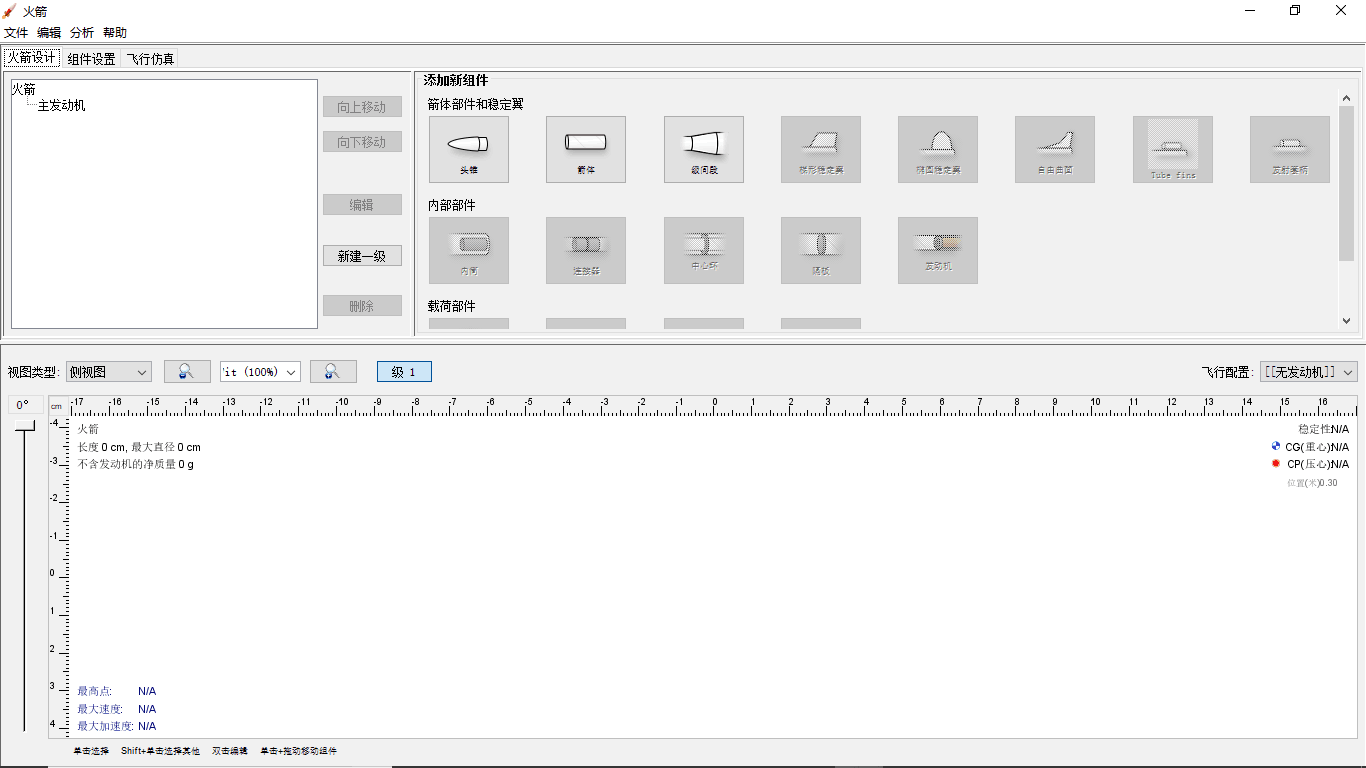
参考链接
Java 开发环境配置 Java环境搭建,以win10为例 再次安装jdk时不会自动安装jre的解决方案 .Jar文件将不会打开


